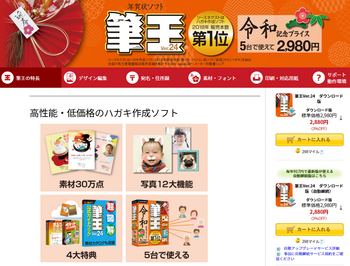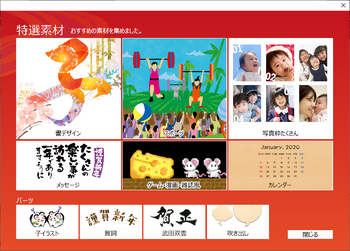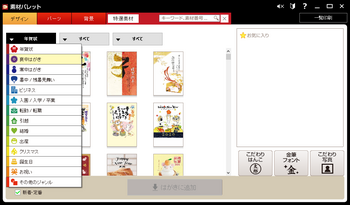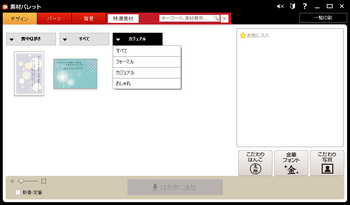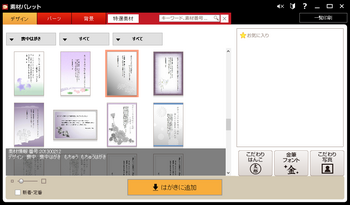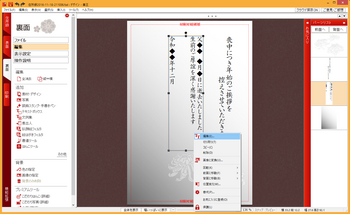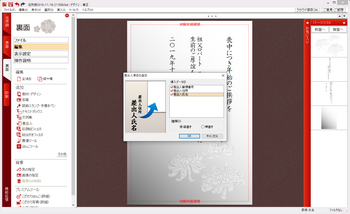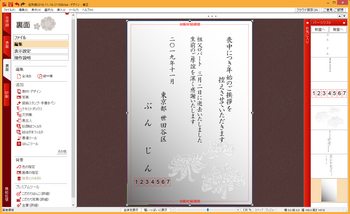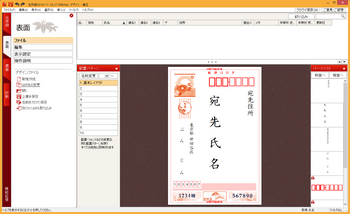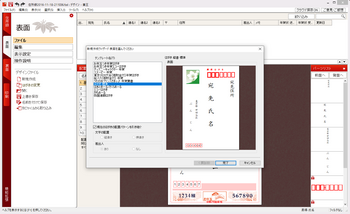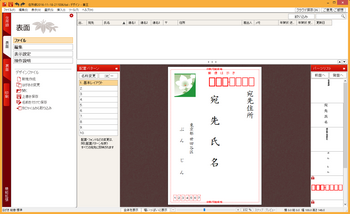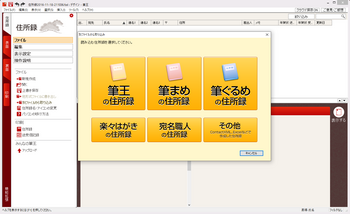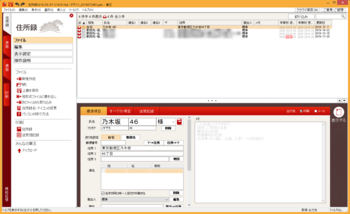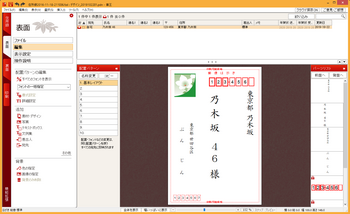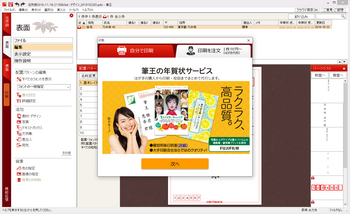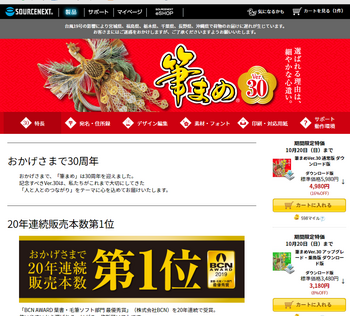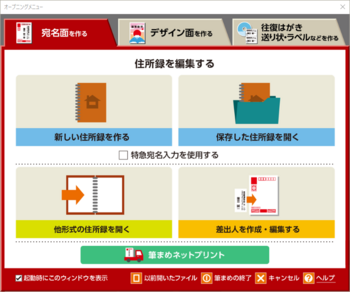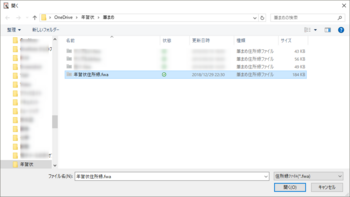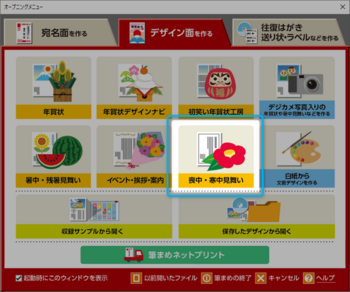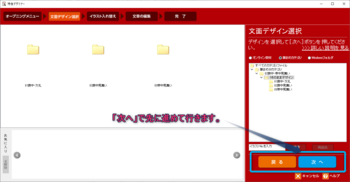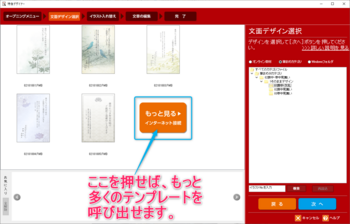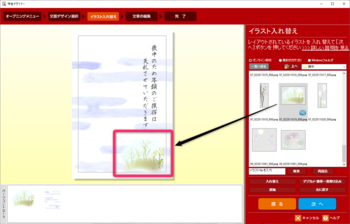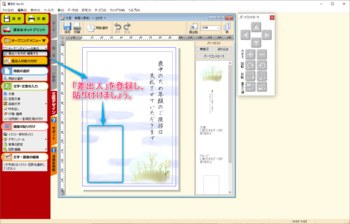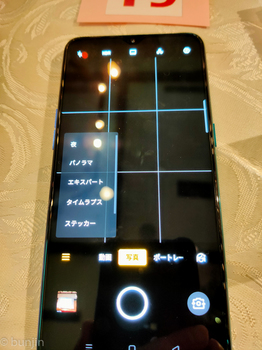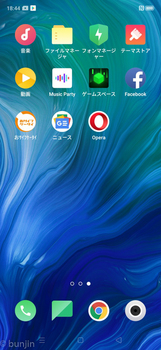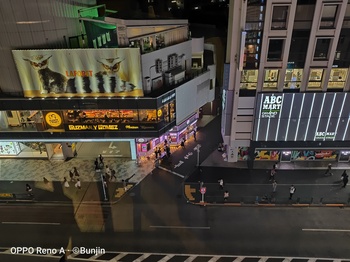筆王 Ver.24 で喪中葉書作成 シンプルメニューでサクサク出来上がり そのままネットで印刷注文もできちゃいます [ガジェット : 面白いもの色々]
★ 「筆王」とは
「喪中葉書の準備、出来てますか。「筆まめ」でさっと作って、早めに出しましょう」の記事では、ソースネクスト実はソースネクスト
こちらの特徴は
- デザインなどの素材が30万点
- 充実した写真編集機能:切り抜き・合成・顔スタンプなどなど
- 印刷サービス対応:直接、印刷サービスの注文が可能。はがきの購入も代行
- フルカラーガイドブック付き:ダウンロード版はPDFファイルで提供
- 「まるで手書き for 筆王」ソフト附属:手書き文字をスキャンして、オリジナルフォントが作れます
- 「ペタットラベル印刷2」ソフト附属:ネームシールやTシャツまで、簡単にラベルを作成
- 安心・便利なクラウド保存:住所録・デザイン共に自動でクラウドに保存。パソコンが壊れてもデータを失うことがありません
- 無料のWebサービス「みんなの筆王」:タブレットやスマホでもはがきのデザインや住所録を編集・利用可能。LINEへ送ることも出来ます
筆まめ
★ 「筆王」で喪中葉書を作ってみた
では、そんな筆王喪中葉書は、「喪中なので年賀状は遠慮します」と言うことを伝えるためのもの。なので、相手が年賀状を準備する前に出さねば意味がありません。早めに出すのが肝心です。
筆王
喪中葉書のテンプレートを呼び出しましょう。プルダウンメニューから「喪中はがき」を選んでください。
さらにメニューで「カジュアル」を選んで見たら、あら、ちゃんとテンプレートがありました。喪中葉書とは言え、堅苦しいのはちょっと、と言う場合には良いでしょう。ちなみに「おしゃれ」を指定したら何も出てきませんでしたが。。。
テンプレートを選んだら、画面下端の「はがきに追加」メニューを押すことが出来るようになります。ボタンの色が変わるので、すぐに分かるでしょう。ここを押してテンプレートをデザイン画面に貼り付けてください。
文面を修正しましょう。修正したい文面をマウスでクリックして選択し、右ボタンを押すとメニューが出てきます。ここで「編集」を選ぶと修正可能になります。
テンプレートには例文として含まれていなかったのですが、差出人の情報を追加することももちろん出来ます。左のメニューから「差出人」を選ぶと、郵便番号・住所・氏名のテンプレート(枠)がデザイン面に挿入されます。その後、他の文面修正と同じように差出人テンプレートを選択して、メニューを呼び出し、編集に進んでください。
出来上がり。
宛名面も見てみましょう。こちらもデフォルトだと「年賀状」のテンプレートになっているかも知れません。今回は喪中葉書なので、変更が必要です。
左のメニューで「ファイル」⇒「はがきの変更」を選ぶと、宛名面の形式を選ぶことが出来るようになります。喪中葉書用には「はがき 標準」を選べばOK。
宛名面のデザインもこれで完成です。
次は住所録。もし、過去に別ソフトで作成していたり、他のパソコンの筆王で作った住所録ファイルがあればそれを利用することができます。
ただ、最近の別ソフトのファイルはフォーマットが複雑になったせいですかね、読み込みが出来ません。これ、何とかならないものでしょうかねぇ。何らかの都合ではがき作成ソフトの乗り換えをした時に住所録の変換が出来ないのはかなりイタい。改善を望みます。
他のソフト ⇒ Excel形式で吐き出し(CSVでも可) ⇒ そのファイルを筆王で読み込み、とすると、住所・氏名などの主なデータだけは取り込み可能なので、あとは手で書き写してください。
住所の追加・編集はこんな感じの画面で出来ます。
ということで、住所録にデータを入れれば、宛名面でこのように実際に住所・氏名を入れた形で確認が出来ます。
あとは印刷するだけですね。左のタブメニューから「印刷」を選んでください。
もちろん、自分の家のプリンターから印刷が出来る訳ですが、それ以外にも「印刷を注文」を選べば、ここからネット経由で葉書の購入・印刷が依頼できるようになっています。もし、プリンターを持っていないとか、調子が悪いという場合には良いでしょう。
喪中葉書、早めの準備をしてくださいな。
喪中葉書の準備、出来てますか。「筆まめ」でさっと作って、早めに出しましょう [ガジェット : 面白いもの色々]
★ 喪中葉書を出すタイミング
ちょっと前までTシャツ一枚で外に出ても汗をかくほどの暑さだったのに、いきなり涼しくなりましたね。気が付けば、紅白歌合戦の司会が決まった、なんてニュースも流れてきて、もう今年も終わりなのかと慌ててしまいます。十月も中旬ですからね。年の瀬になっていつも慌てて準備をするのが年賀状。でも、一昨年は義父が亡くなり、喪中葉書を出しました。初めてのことだったのでどうしたものかと思っていたんですが、そこは情報化社会。ネットを調べれば喪中葉書の礼儀だの書き方だの、そしてその起源までも知ることができました。例えば、日本郵便のサイトでは「喪中のマナー | ゆうびん.jp」というページを設けて詳しく解説してくれています。助かりますね。
それらの情報によれば、喪中葉書の目的の一つが「喪中なので年賀状は遠慮します(出さないで)」とお知らせすること。その目的のためには、当然ですが相手が年賀状を出す前に送らなければなりません。私のように暮れも差し迫って慌てる人ばかりではなく、もっと早く準備をする人もいるでしょうから、喪中は十一月中には出すのが良いようです。
★ 「筆まめ」とは
私が喪中葉書を作成するときに使ったのがソースネクスト- 年賀状ソフト最多の、デザイン・イラスト45万点を利用可能。Ver.30では「水引」や「歌川広重」のイラストも提供
- 年賀状だけではなく、暑中見舞いやクリスマスのメッセージ、引っ越し連絡など、一年中使えるデザイン・イラストも含まれています
- Googleフォトに連携。スマートフォンで写真撮影⇒Google Photoにアップ⇒筆まめから取り込んでそのまま利用
- 住所録が大きく見やすく。文字サイズを変更(拡大)できるようになりました
- 収録フォントが155書体に増量
- 同一家庭内で5台のパソコンにインストール可能。家族みんなで使えます
- フルカラー操作ガイド&解説ビデオ付き。ダウンロード版でも製品内から参照できます
ということで、年賀状・喪中葉書はもちろん、普段のいろいろな連絡事項に使えるソフトなのでした。
私も年賀状の他に、仕事関係の宛先&封筒用宛名面デザインを登録していたり、乃木坂46の”懸賞”用宛先なんてのも登録して使ってますよ。
毎年、新たなデザイン・イラストが足され、機能も(ちょっと?)拡張された新バージョンが発売され、一度購入すれば、次からは値段の安くなった”バージョンアップ版”を買えばいいようになってます。
なお、私の場合は今回(Ver.30)は、ソースネクストさんからブロガー用ということでライセンスを提供してもらっています。
★ 「筆まめ」で喪中葉書を作ってみた
さて、自分でも使ってみたことのある「筆まめでの喪中葉書作成」ですが、新しいバージョンで改めて手順を見てみました。起動すると最初に出てくるのがこの画面。大項目のメニューですね。基本的には「住所録作成」と「デザイン面(文面)作成」の2つになります。それぞれ、以前に作ってあったものを利用するのか、新たに作成するのかがあります。あと、「差出人」として、自分や家族の住所氏名も同様に登録・編集できます。
私の場合は、以前から使っている(毎年、これをメンテナンスして使っています)住所録があるのでそれを呼び出して使うことになります。
新規の場合は、当然ですが一箇所ずつ入力してください。
これは住所録を「一覧表示」した画面。一人分ずつ、細かく入力・編集できる画面ももちろんあります。
一覧表示では、今年は誰に年賀状を出すのか・出さないのかの登録が一括してできるし、漏れがないか確認するのにも使えます。
右端に年度ごとに「年賀はがきをもらった・出した」「喪中葉書をもらった・出した」を登録・閲覧できる項目があるので、出し忘れ防止になりますね。
続いてデザイン面の作成です。慣れないうちは、最初のメニューに戻ってから進めるのが間違いがなくていいでしょう。途中でわからなくなったら、一度終了して、もう一度起動すればここに戻ってこられます。
ここでは「喪中・喪中見舞い」を選んで進みましょう。
喪中葉書文面のデザインテンプレート(見本)を選ぶ画面が出てきます。以降、項目を選択をしたら右下の「次へ」ボタンを押していくだけ。手順を間違えることもないでしょう。
喪中葉書のデザイン見本ですが、このボタンを押すとさらに多くのデザインが出てくるので、お気に入りのものを選択して「次に」ボタンで先へ進んでください。
年賀状とは違うので、喪中葉書を派手にデコレーションする人はいないとは思いますが、それでも真っ白ではちょっと味気ないもの。故人が好きだった花のイラストくらいは付け足してもいいかもしれません。
右の一覧で選択し、文面上で配置したい場所をクリックしてください。配置後に移動させることももちろんできます。
次は差出人の貼り付け。事前に登録してあれば左のメニューから「差出人の貼り付け」を選んで、デザイン面をクリックしてください。
差出人は家族連名形式なども指定できます。実際に私が出したときには奥さん・息子・娘の連名でした。その後、子どもたちが独立して家を出ていったので、連名のチェックボタンを奥さんの分だけに変更。
そんな指定も細かくできます。また、相手先によって差出人を変更することもできて、4パターン登録しておけます。
ということで出来上がり。
年賀葉書とは違って、あまり楽しくない作業ではありますが、それ故にささっと済ませたいもの。「筆まめ」を使えば自宅で簡単にできるという訳。
そして、最初に戻りますが、喪中葉書を出した相手を登録しておけるので、これも何かと便利。喪中葉書を出すのは何度もしたくはないですが、年賀葉書と合わせて管理して”我が家の記録”としておきましょう。
ということで、「喪中葉書を筆まめで作ってみた」でした。
自撮りするなら OPPO Reno A で決まり? 日本向けオリジナルモデルはコスパ高し [ガジェット : 面白いもの色々]
★ 日本向けオリジナルモデル OPPO Reno A登場
「OPPO Reno 10X Zoom タッチ&トライ イベントに参加。 カメラ機能・性能に自信あり」の記事で、OPPO社のフラッグシップモデル OPPO Reno 10x Zoom今回は、新たに日本市場向けに作られたOPPO Reno A
2017年に日本法人(OPPO Japan)を設立して以来、積極的に新機種を市場に投入しつつ、日本の顧客からの意見・要望を集めていたそうです。その中で出てきた要求をまとめ、日本市場にピッタリという機種として登場したのがこのOPPO Reno A
そんなカラーバリエーションは「ブルー」と「ブラック」。分かり易いネーミングですね。 OPPO Reno 10x Zoom
多層コーティングされた背面は、光の角度によって色合いが変化。キラキラと螺鈿のような輝きを放ってます。一枚目の写真を見てくださいな。
でも、キラキラすぎて、写真に撮るのが難しいんですよ。あんまりきれいに撮れなかったな。ごめんなさい。実物はもっとキラキラです。
それよりも特徴的なのがカメラ。メイン(?)カメラは1600万画素 AIデュアルレンズ。自動で22のシーンを判別し、最適な絵に仕上げてくれます。
でも、驚くのはまだ早い。なんとインカメラは2500万画素! アウトカメラよりも画素数が上なのです。さらには顔(被写体)の296ポイントの特徴をキャプチャし、最適な補正をかけてくれるのです。まさに、自撮りするならOPPO Reno Aでしょう。さすが、渋谷で市場調査しただけはあります。
さらに、日本向けオリジナルモデルならではの機能がおサイフケータイ(Felica)の搭載。なんとかペイに代表されるQRコードを利用した決済も良いですが、タッチするだけでOKのおサイフケータイ(楽天EdyやSUICAなど)はさらに便利。使い勝手としては断然、こっちの方が上だと思います。そんなおサイフケータイにもしっかり対応していたのがOPPO Reno A
さらにさらに、防水防塵(IP67)対応。少しくらい雨に濡れても、(ちょっとなら)水没しても大丈夫。もう、完璧でしょう。
★ 新CMとスペック詳細
● CM作っちゃいました
ところで、OPPO Reno Aと言うことで、実は(?)「リノ」だったOPPO Reno A
また、特設サイト(オッポジャパン | OPPO Reno スペシャルサイト)も作っちゃったそうです。気合い入れていますね。
そして、そのCMがこちら。
● 驚きのスペック、ビックリのお値段
そんなOPPO Reno A| サイズ・重量 | 75.4 x 158.4 x 7.8 mm, 約169.5 g |
| カラーバリエーション | ブルー、ブラック |
| OS | ColorOS 6 , based on Android 9 |
| CPU | Snapdragon 855 |
| GPU | Adreno 710 |
| RAM | 6 GB |
| ストレージ | 64 GB |
| ディスプレイ | 6.4 inch, マルチタッチ, Capacitive Screen(2340x1080), 1600万色, 画面占有率 91 % |
| カメラ | フロント: 25MP リア: 16MP + 2MP |
| SIMカードタイプ | デュアル・ナノSIMカード |
| 通信方式 | Bluetooth: 5.0 WLAN Function: WLAN 2.4G / WLAN 5G OTG: 利用可 NFC: 利用可(FeliCa対応) |
さらにさらにさらに、格差社会が進んでワーキングプアが問題となっている日本市場に向けての最大のサプライズ性能(?)がその値段。¥39,380 (税込)ですって!
CPUがSnapdragon 710で、RAMも6GB積んでいるんですよ。それでこの値段。
そんなOPPO Reno A
さらに、今回もまたまたお値引きありです。
- OCNモバイルONE同時加入でぷららポイント 10,000PT進呈&キャッシュバック 10,000円(2019/10/31まで)
- 特別クーポン「RENOPPO」利用でぷららポイント進呈 3,000PT(2019/11/30まで)
- NTTドコモ主催 d払いキャンペーン:dポイント進呈 最大25倍 + ぷららポイント進呈 1,000PT (2019/10/14まで)
★ お試しで撮ってみた
今回のイベントは「タッチ&トライ」ですからね。何はともあれ、色々と撮ってみました。こんな感じで料理を撮ろうとすると、AIが「これは料理だな」と判断してくれ、“食べ物”って表示が現れます。
ステーキを撮るとこんな感じ。部屋が明るければもっと良かったのでしょうが、それでもちゃんと美味しそうに撮れていますね。もちろん、料理はどれも本当に美味しかったですが。
ちょっと分かりにくくなっちゃいましたが、「ポートレート・モード」にしてみました。このモードでは“いい感じ”に背景をぼかしてくれ、被写体を目立たせてくれるんです。
「自撮りに力を入れた機種なんだから、自撮り写真を載せろよ!」という声もあるかと思いますが、ひげ面のオジサンの顔を載せてもしょうがなかろうと自粛。
その代わり(?)、夜景を「夜モード」にして撮ってみました。
ついでに、タイムラプス・モードで動画も撮ってみました。
軽くて持ち易いし、サクサク動くし、自撮りはきれいに撮れる。それでいてこのお値段。Instagramerの人には御用達となるかも。特に、おサイフケータイが使えないとヤダ! 防水じゃないと怖くてダメ!!って人にはおすすめですよ。
私も、あと一万円高くなって良いから(それでは実現無理?)、望遠レンズを付けてくれたら、普段使いの一台として乗り換えてもいいかも。みなさんはどう思いますか。